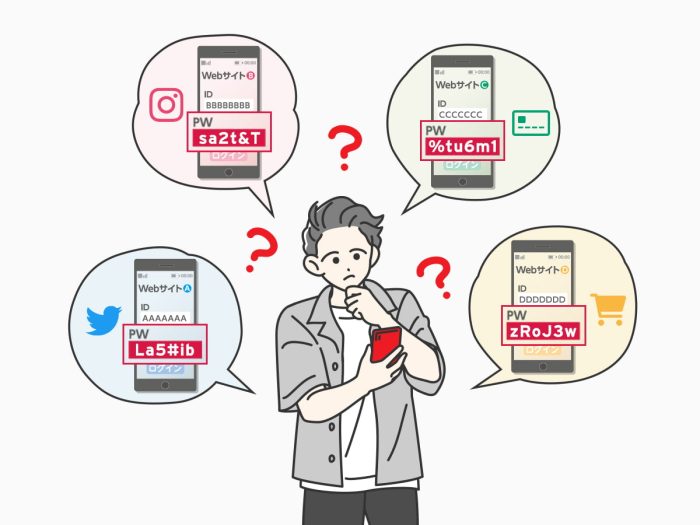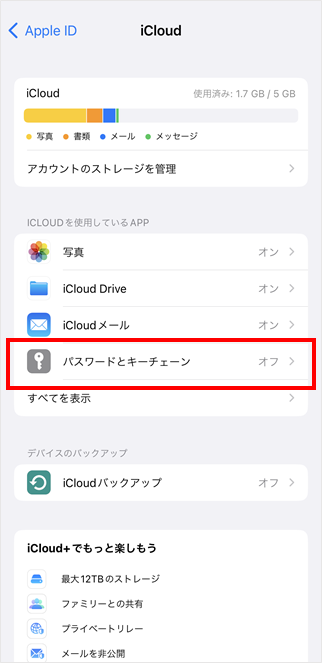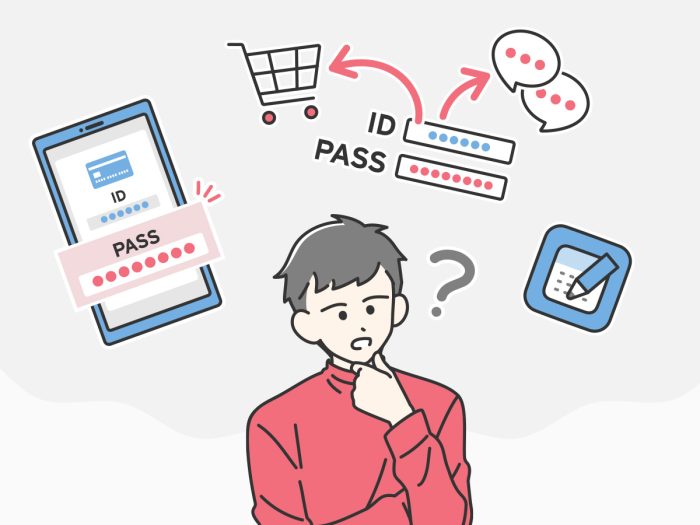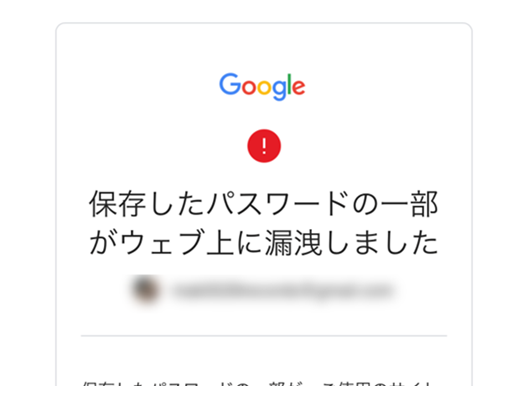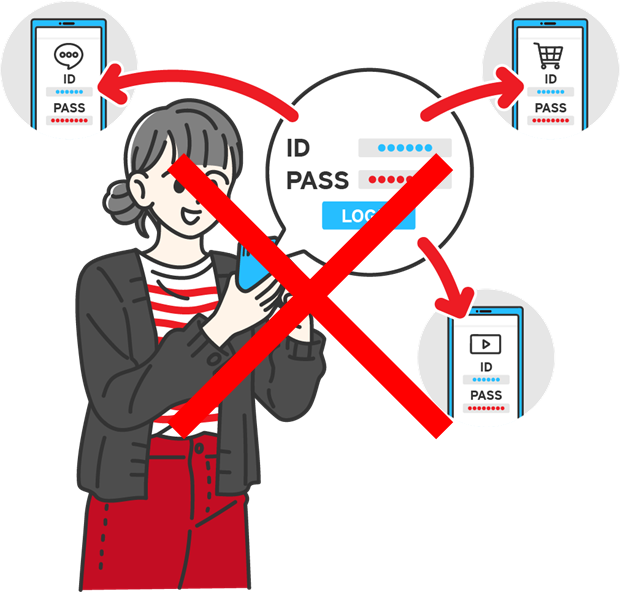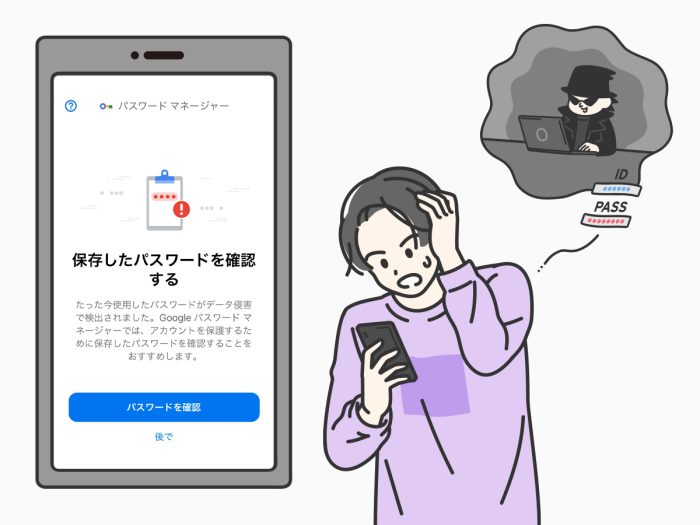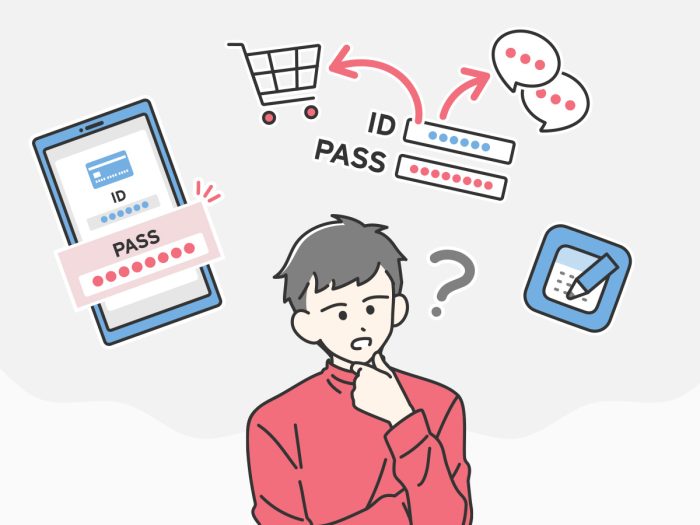
アカウントにパスワードを設定する際に、どのようなパスワードを設定すれば安全か困ったことはありませんか?
覚えやすいパスワードを設定したいが、簡単なパスワードではセキュリティ面が不安だと感じているかもしれません。
本記事では覚えやすく安全なパスワードの作り方と、管理方法をご紹介します。
推測されやすい危険なパスワード
第三者に推測されやすい、もしくは不正ログインの被害にあう危険性のあるパスワードとして、次のような例が挙げられます。
なおパスワードの使いまわしについては、トレンドマイクロの調査で、Webサービスユーザの8割以上がパスワードを使いまわしていることがわかっています。
【参考情報】
トレンドマイクロ | パスワードの利用実態調査2023
パスワードを安全にするコツ
パスワードを安全にするコツとして、文字数はできるだけ長く、かつ特定の意味を持たない・推測されにくい文字列にしましょう。
具体的には12文字以上、かつ英大文字・小文字、数字、記号などを組み合わせると安全です。
またセキュリティ上の理由から、パスワードの定期的な変更を推奨するサービスがあります。
その度に異なるパスワードを設定するのが面倒で、推測されやすいパスワードを設定したり、他のサービスと使いまわしたりしている方もいますが、実はパスワードを変えずにいるよりも危険です。
個人ユーザの場合は、定期的に変更を行うよりも、まず安全なパスワードを使いまわしせずに設定しましょう。
安全なパスワードの作り方
ここでは、第三者に推測されにくく、ユーザにとっても覚えやすいパスワードの作り方を2種類紹介します。
覚えやすい日本語フレーズ(ローマ字)に自分なりのルールを加える
1つめは、「基本となるパスワード」と「サービスごとに異なるパスワード」を組み合わせる方法です。
以下手順でパスワードを作り、作ったパスワードの強度確認まで行いましょう。
- 基本となるパスワードを作る
- サービスごとに異なるパスワードを作る
- 基本となるパスワードとサービスごとに異なるパスワードを合わせる
- パスワードの強度をチェックする
詳しい手順について解説します。
自分の趣味や興味のあることなどから決めた覚えやすい日本語フレーズをローマ字で表記し、自分なりのルールを加えた基本となるパスワードを決めます。
一例として次のような工夫をしましょう。
・ローマ字に置き換えた文字列の一部を大文字や記号に置き換える
・末尾に数字や記号を追加する
・任意の文字列の一部を抜き出す
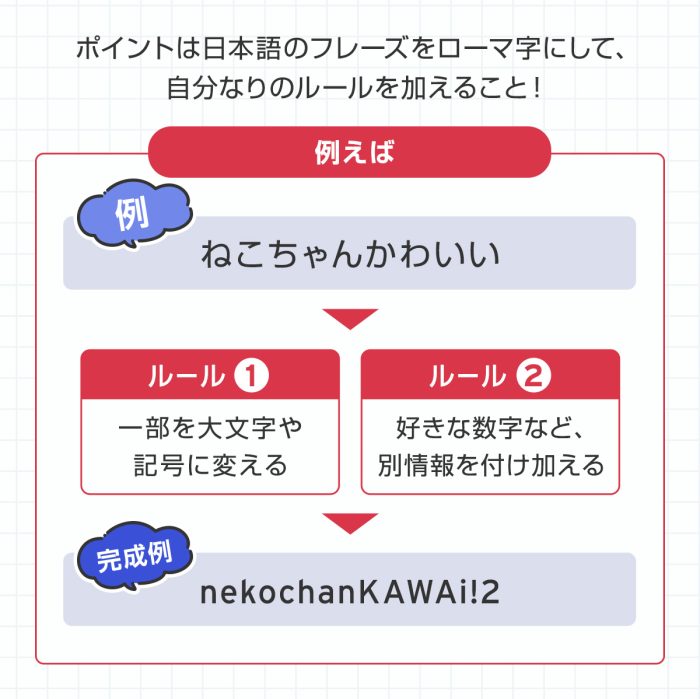
サービス名の略称や頭文字、URLの一部などから抜粋し、任意の短い文字列を作成してサービスごとに異なるパスワードを作成します。
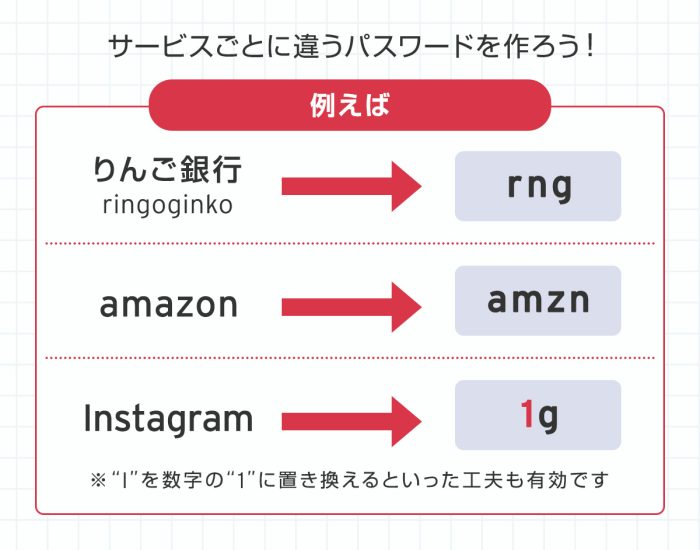
①と②で作成した二つのパスワードをひとつに合わせることで、サービスごとに使いまわしではなく、覚えやすく安全なパスワードを作成することができます。
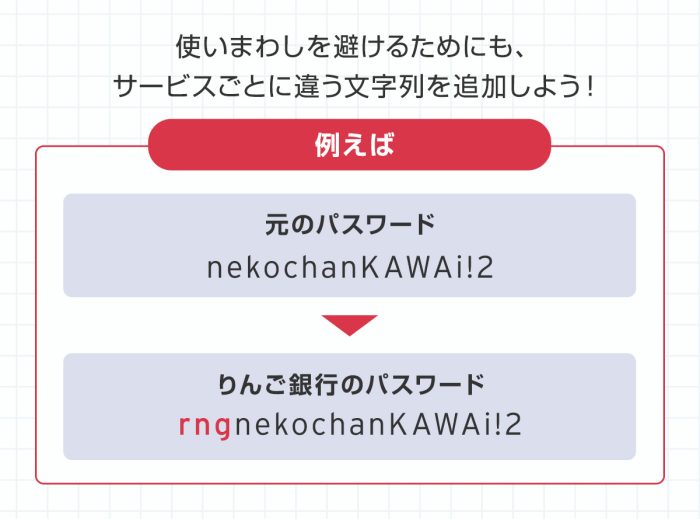
最後に作成したパスワードの強度を強度判定ツールで確認しましょう。
例えば、トレンドマイクロ ID プロテクションを利用すると、パスワードを入力するだけで強度が3段階で判定されます。
パスワードの強度の確認方法や強度の低いパスワードの危険性について詳しく知りたい方は、以下をご参照ください。
【関連記事】
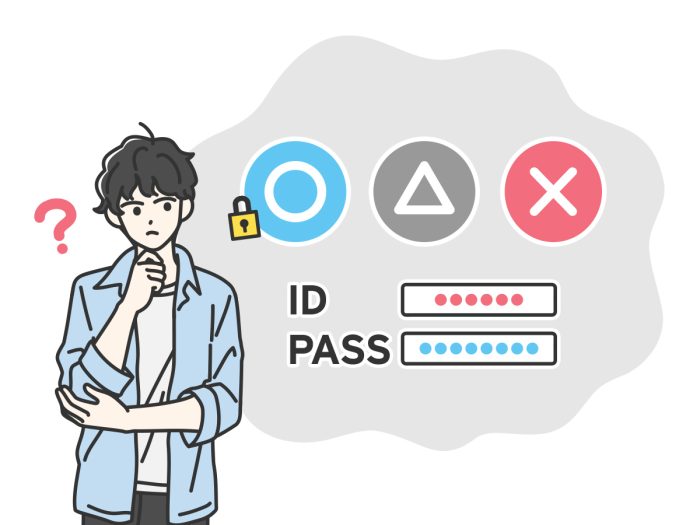
【参考情報】
IPA 情報処理推進機構 | 不正ログイン被害の原因となるパスワードの使い回しはNG
コエテコ | 安全で覚えやすいパスワードの作り方とは?分からない方向け解説
安全なパスワードを自動生成するツールやサービスを利用する
利用するWebサービスが増えると、その度にパスワードを設定しなくてはならず、作成に手間がかかるだけでなく管理も大変です。
そのような場合には、パスワードを作成・管理する専用のアプリやサービスを利用しましょう。
【トレンドマイクロのパスワード管理アプリの紹介】
トレンドマイクロ ID プロテクションは、パスワードの安全な管理機能を備えたアプリです。
アプリに保存したパスワードを呼び出して、キーボードで文字を入力せずに簡単にログインすることができます。
また推測されにくいパスワードを自動で生成できるため、パスワードの使いまわしを防ぐことが可能です。
以下のアプリストアより、無料でダウンロードしましょう。
トレンドマイクロ ID プロテクション無料体験版
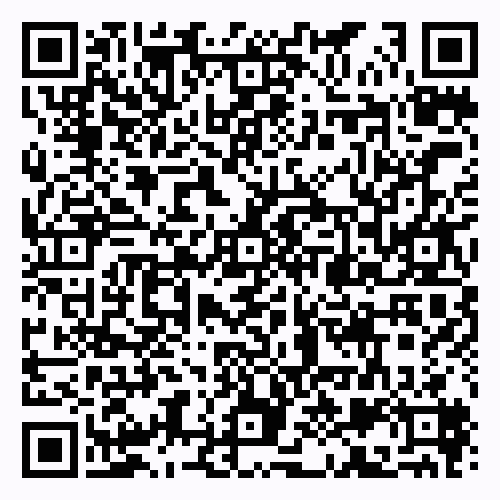
・トレンドマイクロ ID プロテクションの「パスワード管理機能」


トレンドマイクロ ID プロテクションのその他の機能
※クリックして詳細を見る
・個人情報漏えい監視
メールアドレス、クレジットカード情報などの個人情報がインターネットやダークウェブに流出していないかを常時監視できます。

・情報流出時の対処支援
モニタリングしている個人情報の流出が確認された場合、セキュリティアドバイザーによりメール・電話にて対処方法の支援を受けることができます。
・SNSアカウントのプライバシー保護
SNSアカウント(Google/Facebook/Instagram)に不正利用があった場合に、お客さまのメールに通知したり※1、アカウントのプライバシー設定が安全であるかチェックしたりできます。※2
※1 すべての不正利用を検知することを保証するものではありません。Google および Facebook、Instagramが対象です。
※2 Windows および Mac のブラウザ拡張機能でのみご利用いただけます。


・インターネット利用時のプライバシーの保護
追跡型広告に利用されるWeb閲覧履歴など、広告主や攻撃者による情報収集を防止することで、お客さまのプライバシーを守ります。

・危険なWebサイトを警告
閲覧しているWebサイトが個人情報を盗む不正サイトでないか確認し、不正サイトと判定した場合に警告します。Chrome および Edge のブラウザ拡張機能でのみご利用いただけます。(Windows/Macデバイスのみ対応)
安全なパスワードを作らなくてはならない理由
単純なパスワードは他人に推測されやすく、アカウントへの不正ログインによって、乗っ取りや個人情報流出の被害を受ける恐れがあります。
そのため他人から推測されにくい安全なパスワードを作ってください。
またインターネット上には、他人のパスワードを推測する不正ツールが存在し、単純なパスワードは、このようなツールによって、解読されてしまいます。
サービスによって設定できるパスワードの文字数が異なりますが、短いパスワードほど解読に時間がかかりません。
| 4桁 | 6桁 | 8桁 | |
|---|---|---|---|
| 規則性のある文字(例”abcdef”) | 10分 | 15分 | 20分 |
| すべて異なる数字 | 3日 | 1ヵ月 | 2年 |
| 辞書に載っている単語(例”password”) | 3時間 | 2日 | 7日 |
| 大文字・小文字・英語・記号を含む | 4日 | 1年 | 数百年 |
上記解読に必要な時間はあくまでも目安ですが、桁数が少なかったり、規則性があったりするパスワードはより短時間で解読されてしまいます。
そのため、なるべく長いパスワードで、数字だけでなく英語(大文字・小文字)や記号などを混ぜた上で、12文字以上のパスワードを設定してください。
また、サービス側が対応している場合は、アカウントに後述の二要素認証(二段階認証)の設定をしておくと安全です。
検討中のパスワードが短い時間で解読されないか気になる場合は、トレンドマイクロ ID プロテクションで安全性を確認しましょう。
パスワードの安全な管理方法

せっかく安全なパスワードを設定しても、他人に知られてしまうと意味がありません。
利用しているパスワードは、安全に管理を行いましょう。
例えばパスワードの主な管理方法としては以下が挙げられます。
安全で便利なのは①②の方法です。
④の場合には、鍵のかかる机や金庫など安全な方法で保管したり、パスワードを記したメモを他人の目に触れる場所に置いたりしないように気を付けましょう。
4つのパスワード管理方法の詳しいメリット・デメリットについては以下をご参照ください。
【関連記事】
パスワードを簡単・安全に管理するおすすめの方法を紹介(無料/有料)
パスワード以外でアカウントの安全性を高めるコツ
サービスによってはパスワード以外の認証方法や、不正なログインを通知するといったセキュリティ対策の機能が提供されています。
例えば以下のような機能を活用することで、安全にアカウントを利用することが可能です。
推測されにくいパスワードの設定と一緒に以下のセキュリティ対策も行いましょう。
・二要素認証(二段階認証)
サービスにログインする際に、パスワードに加えて、電話番号やメールアドレスに届いた認証番号を追加で入力するなどの、二つの異なる要素を組み合わせてログインを行うものを「二要素認証」と言います。
パスワードのみの認証よりも安全性が高く、最近はこの方式で認証を行うサービスも増えているため、サービス側が対応している場合は進んで利用しましょう。
・秘密の質問
サービスによって本人確認を行う機能として、秘密の質問が設定できます。
設定できるサービスの場合は、第三者が推測できるような安易な質問と回答は避けて登録しましょう。
※秘密の質問も前述の二要素認証の一種です。
・ログイン通知
ログインを行った際に、登録されているメールアドレスなどに通知をする機能です。
身に覚えのない不正なログインに早い段階で気付くことができます。
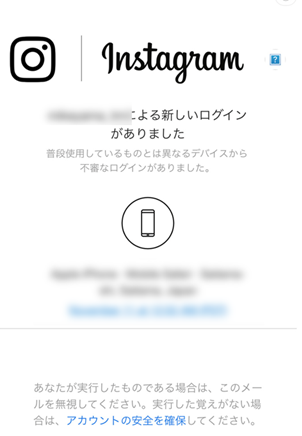
・再設定用のメールアドレスや電話番号
パスワードが流出した、アカウントの乗っ取りにあった、パスワードを忘れた、その他別の理由でログインできない場合に、アカウントを復元するための再設定用通知の送り先を登録することができる機能です。
パスワードの作り方に関してよくある質問
ここからは、パスワードの作り方に関するよくある疑問について説明します。
ツールで自動生成されたパスワードは危険ですか?
パスワード管理ツールなどの自動生成機能を使うことで、大文字小文字を含むランダムな英数字・記号を含むパスワードを簡単に作成できるため、便利かつ安全といえます。
ただし、ツール自体が悪意のある第三者によって作られたものであったり、正規ツールでもプログラムの弱点を攻撃されたりした場合、情報流出などの危険が考えられます。
そのため、知名度や歴史がある、もしくはインターネットセキュリティの知見を持つ企業が提供しているなど、自身が安心できるサービスを選ぶようにしましょう。
またより安全に情報を管理するために、管理ツール自体にパスワードを設定できるものを選ぶこともおすすめです。
数字だけのパスワードは危険ですか?
数字だけのパスワードは、記号や英単語を含むものと比べ推測されやすく危険です。
数字だけではなく、英大文字・小文字、記号などを組み合わせて12文字以上のパスワードを設定しましょう。
安全なパスワードの作り方のコツは、長くて推測されにくいものにすること
パスワードを推測されにくく、使いまわさないで利用すると安全ですが、サービスごとに設定したパスワードを全て覚えておくのは困難です。
パスワード管理アプリや二要素認証などを利用することで、安全にサービスのアカウントを利用しましょう。
同じカテゴリの人気記事
無料体験版のご紹介
パソコンやスマホのセキュリティ対策が気になるときは・・・
まずは30日間、無料体験してみませんか?
スマホ・タブレットをお使いのお客さま
(Android/iOS/iPadOS)
パソコンをお使いのお客さま
(Windows/MacOS)
- ※無料体験版をご利用の際は、クレジットカードの登録不要!
- ※30日無料体験版は、無料体験期間終了後、自動で有償版に切り替わることはございません。
- ※Windows版とMac版ではご利用いただける機能が異なります。詳しくは機能一覧をご覧ください。
- TREND MICRO、およびウイルスバスターはトレンドマイクロ株式会社の登録商標です。
- 「Android」、「Google Play」はGoogle LLCの商標です。
- 「iOS」、「iPadOS」、「MacOS」、「App Store」はApple inc. の商標です。
- 「Microsoft」はMicrosoft Corporation の商標です。